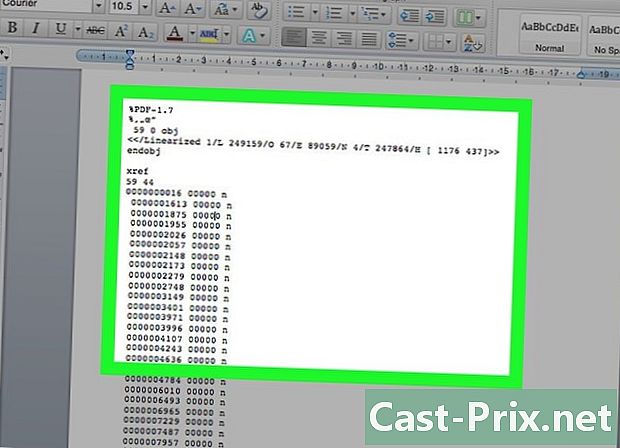ఐట్యూన్స్లోని పాటలను ఎలా తొలగించాలి
రచయిత:
Randy Alexander
సృష్టి తేదీ:
24 ఏప్రిల్ 2021
నవీకరణ తేదీ:
1 జూలై 2024

విషయము
- దశల్లో
- విధానం 1 Mac మరియు PC లో
- విధానం 2 ఐఫోన్, ఐప్యాడ్ లేదా ఐపాడ్ టచ్లో
- విధానం 3 దాచిన కొనుగోళ్లను చూపించు
మీ ఐట్యూన్స్ లైబ్రరీ నెమ్మదిగా పెరుగుతుంటే, మీరు ఇకపై వినని సంగీతాన్ని తొలగించడం ద్వారా దాన్ని శుభ్రం చేయాలి. ఐట్యూన్స్ లైబ్రరీ నుండి తొలగించబడిన సంగీతం తదుపరి సమకాలీకరణ సమయంలో కనెక్ట్ చేయబడిన పరికరాల నుండి కూడా తొలగించబడుతుంది. IOS పరికరంలో నేరుగా తొలగించబడిన సంగీతం పూర్తిగా తొలగించబడుతుంది. మీరు కొనుగోలు చేసిన సంగీతం తొలగింపు సమయంలో దాచబడుతుంది. మీరు వాటిని మళ్ళీ ఐట్యూన్స్ ద్వారా చూడవచ్చు.
దశల్లో
విధానం 1 Mac మరియు PC లో
-

మీ కంప్యూటర్లో ఐట్యూన్స్ ప్రారంభించండి. మీ ఐట్యూన్స్ లైబ్రరీ నుండి సంగీతాన్ని నేరుగా సాఫ్ట్వేర్లో తొలగించే అవకాశం మీకు ఉంది. -

మీ సంగీత లైబ్రరీని తెరవండి. బటన్ పై క్లిక్ చేయండి సంగీతం ఎగువ ఎడమ వైపున, ఆపై ట్యాబ్పై క్లిక్ చేయండి నా సంగీతం. -

మీరు తొలగించాలనుకుంటున్న సంగీతాన్ని కనుగొనండి. మీ సెట్టింగులను బట్టి, మీ లైబ్రరీలోని అన్ని పాటలు, ఆల్బమ్లు మరియు కళాకారుల జాబితాను మీరు చూస్తారు. డిస్ప్లే మోడ్ను మార్చడానికి మీరు కుడి ఎగువ మెనులో క్లిక్ చేయవచ్చు.- మీరు ఐట్యూన్స్ విండో ఎగువ కుడి వైపున ఉన్న సెర్చ్ బార్కు పాట, ఆర్టిస్ట్ లేదా ఆల్బమ్ ధన్యవాదాలు ద్వారా శోధించగలరు.
- కీని పట్టుకోవడం ద్వారా మీరు ఒకేసారి బహుళ ట్రాక్లు, కళాకారులు లేదా ఆల్బమ్లను ఎంచుకోవచ్చు ఆదేశం/Ctrl నొక్కి, ఆపై ప్రతి అంశంపై క్లిక్ చేయండి.
-

ఎంచుకున్న సంగీతంపై కుడి క్లిక్ చేయండి. మీరు Mac మరియు ఒకే బటన్ మౌస్ని ఉపయోగిస్తుంటే, బటన్ను నొక్కి ఉంచండి ఆదేశం మీ ఎంపికపై నొక్కండి మరియు క్లిక్ చేయండి. -

ఎంచుకోండి డౌన్లోడ్ను తొలగించండి ఈ అంశాన్ని వదిలించుకోవడానికి (ఇది మీరు కొన్న పాట అయితే) డౌన్లోడ్ చేసిన ఫైల్ తొలగించబడుతుంది మరియు దాని పక్కన డైక్లౌడ్ డౌన్లోడ్ బటన్ కనిపిస్తుంది.- మీరు ఎంచుకున్న అన్ని అంశాలు డౌన్లోడ్ను తొలగించండి మీ ఐక్లౌడ్ మ్యూజిక్ లైబ్రరీలో ఉండండి. మీ ఇతర కనెక్ట్ చేసిన పరికరాల లైబ్రరీలలో మీరు ఇప్పటికీ వాటిని కనుగొంటారు.
-

ఎంచుకోండి తొలగిస్తాయి ఎంచుకున్న అంశాలను తొలగించడానికి. ఈ చర్య యొక్క పరిణామం మీరు తొలగిస్తున్న అంశంపై ఆధారపడి ఉంటుంది.- మీ కంప్యూటర్ నుండి మీరు iTunes కు జోడించిన పాటలు మీ iTunes లైబ్రరీ నుండి తీసివేయబడతాయి. మీ "ఐట్యూన్స్ మీడియా" ఫోల్డర్లో ఉంటే ఫైల్ ఉంచమని మిమ్మల్ని అడుగుతారు. మీ కంప్యూటర్లోని మరొక ఫోల్డర్ నుండి ఫైల్ జోడించబడితే, మీరు దాన్ని ఎల్లప్పుడూ అక్కడ కనుగొంటారు.
- మీ ఐక్లౌడ్ మ్యూజిక్ లైబ్రరీలోని పాటలు మీ అన్ని లైబ్రరీల నుండి పూర్తిగా తొలగించబడతాయి. అవి ఇకపై ఇతర సమకాలీకరించబడిన పరికరాల్లో కనిపించవు.
- మీరు డిట్యూన్స్ నుండి ఒక పాటను కొనుగోలు చేసి డౌన్లోడ్ చేస్తే, మీరు ఆ అంశాన్ని తొలగించాల్సి ఉంటుంది. మీరు ఈ పాటను తొలగించినప్పుడు దాన్ని దాచవచ్చు, ఇది మీ సమకాలీకరించిన అన్ని పరికరాల నుండి తీసివేయబడుతుంది.
- మీరు పాటను డౌన్లోడ్ చేయకుండా ఐట్యూన్స్లో కొనుగోలు చేస్తే, మీరు దాన్ని తీసివేసినప్పుడు దాన్ని దాచమని అడుగుతారు. మీ కొనుగోళ్లు దాచబడతాయి, కానీ అవి మీ ఖాతా నుండి పూర్తిగా తొలగించబడవు. మీ దాచిన కొనుగోళ్లను వీక్షించడానికి క్రింది విభాగాన్ని చూడండి.
విధానం 2 ఐఫోన్, ఐప్యాడ్ లేదా ఐపాడ్ టచ్లో
-

అనువర్తనాన్ని తెరవండి సంగీతం మీ iOS పరికరంలో. మీ iOS పరికరంలో ఉన్న ఏదైనా పాటను అనువర్తనం నుండి తొలగించడం సాధ్యపడుతుంది సంగీతం. -

మీరు తొలగించాలనుకుంటున్న పాట, ఆల్బమ్ లేదా కళాకారుడిని కనుగొనండి. పాటల జాబితా పైన ఉన్న మెనుని నొక్కడం ద్వారా మీరు ప్రదర్శన మోడ్ను మార్చవచ్చు. -

"నొక్కండి... "ఇది ముక్క దగ్గర ఉంది, కళాకారుడు లేదా ఆల్బమ్ తొలగించబడుతుంది. అప్పుడు క్రొత్త మెనూ తెరవబడుతుంది. -

ప్రెస్ తొలగిస్తాయి. ఈ ఎంపికను చూడటానికి మీరు స్క్రీన్ను స్క్రోల్ చేయాల్సి ఉంటుంది.- మీరు ఎంపికను మాత్రమే చూస్తే నా సంగీతం యొక్క ఈ భాగాన్ని తొలగించండిదీని అర్థం ప్రశ్నలోని పాట మీ పరికరానికి డౌన్లోడ్ చేయబడదు. ఈ ఐచ్ఛికం మీ ఐట్యూన్స్ లైబ్రరీ నుండి పాటను తీసివేసి, అప్లికేషన్ నుండి దాచడానికి మిమ్మల్ని అనుమతిస్తుంది సంగీతం.
-

ప్రెస్ డౌన్లోడ్లను తొలగించండి లేదా నా సంగీతం నుండి తీసివేయండి. మీరు ఐక్లౌడ్ మ్యూజిక్ లైబ్రరీని ఉపయోగిస్తున్నారా లేదా అనే దానిపై ఆధారపడి ఈ రెండు ఎంపికలు వేర్వేరు చర్యలకు దారితీస్తాయి.- డౌన్లోడ్లను తొలగించండి : ఈ ఎంపిక మీ పరికరంలోని పాటలను తొలగించడానికి మిమ్మల్ని అనుమతిస్తుంది, కానీ వాటిని లైబ్రరీలో ఉంచండి.మీరు ఈ పాటలను మీ ఐక్లౌడ్ మ్యూజిక్ లైబ్రరీలో కొనుగోలు చేసి లేదా నిల్వ చేస్తే, మీరు ఐక్లౌడ్ డౌన్లోడ్ బటన్ను నొక్కడం ద్వారా వాటిని మళ్లీ డౌన్లోడ్ చేసుకోవచ్చు. మీరు మీ కంప్యూటర్ నుండి ఈ పాటలను సమకాలీకరించినట్లయితే, మీరు మళ్లీ సమకాలీకరించే వరకు అవి కనిపించవు.
- నా సంగీతం నుండి తీసివేయండి : మీ పరికరంలోని అన్ని సంగీతం మరియు మీ లైబ్రరీలు తొలగించబడతాయి. మీరు ఈ సంగీతాన్ని కొనుగోలు చేస్తే, అది మీ అన్ని పరికరాల్లో దాచబడుతుంది. మీరు మీ ఐక్లౌడ్ మ్యూజిక్ లైబ్రరీలో నిల్వ చేయబడితే, మీ కనెక్ట్ చేసిన అన్ని పరికరాల్లో ఈ లైబ్రరీ నుండి ఇది శాశ్వతంగా తొలగించబడుతుంది. మీరు మీ కంప్యూటర్ నుండి సంగీతాన్ని సమకాలీకరించినట్లయితే, మీరు మళ్లీ సమకాలీకరించే వరకు అది కనిపించదు.
-

అన్ని పాటలను ఒకేసారి తొలగించండి. మీరు మీ iOS పరికరంలో ఖాళీని క్లియర్ చేయడానికి ప్రయత్నిస్తే, మీరు అన్ని పాటలను ఒకేసారి తొలగించవచ్చు. మీ ఐట్యూన్స్ లేదా ఐక్లౌడ్ లైబ్రరీ ప్రభావితం కాదు.- యొక్క అప్లికేషన్ తెరవండి సెట్టింగులను, ఆపై ఎంచుకోండి సాధారణ.
- ప్రెస్ లైక్లౌడ్ యొక్క నిల్వ & ఉపయోగం.
- విభాగంలో నిల్వ, నొక్కండి నిల్వను నిర్వహించండి.
- ప్రెస్ సంగీతం అనువర్తనాల జాబితాలో.
- బార్ లాగండి అన్ని సంగీతం నొక్కే ముందు ఎడమవైపు తొలగిస్తాయి.
విధానం 3 దాచిన కొనుగోళ్లను చూపించు
-

మీ కంప్యూటర్లో ఐట్యూన్స్ తెరవండి. మీరు దాచిన కొనుగోళ్లను పునరుద్ధరించడానికి ఏకైక మార్గం కంప్యూటర్లో ఐట్యూన్స్ ఉపయోగించడం అవసరం. -

మీ ఆపిల్ ఐడి ఇప్పటికే పూర్తి కాకపోతే ప్రామాణీకరించండి. మీ దాచిన కొనుగోళ్లను కనుగొనడానికి, మీరు మీ సంగీతాన్ని కొనుగోలు చేసిన ఖాతాకు కనెక్ట్ అయి ఉండాలి. -

మెనుపై క్లిక్ చేయండి ఖాతా (Mac లో) లేదా స్టోర్ (విండోస్లో), ఆపై ఎంచుకోండి ఖాతాను చూడండి. మీ ఆపిల్ ఐడి పాస్వర్డ్ మళ్లీ అడుగుతుంది.- మీరు విండోస్లో మెనూ బార్ను చూడకపోతే, నొక్కండి alt.
-

విభాగాన్ని గుర్తించండి క్లౌడ్లోని ఐట్యూన్స్. స్క్రీన్ను చూడటానికి మీరు దాన్ని స్క్రోల్ చేయాల్సి ఉంటుంది. -

ఎంపికపై క్లిక్ చేయండి నిర్వహించడానికి ఇది పక్కన ఉంది ముసుగు కొనుగోళ్లు. మీ లైబ్రరీ నుండి మీరు దాచిన ఏవైనా కొనుగోళ్లు ప్రదర్శించబడతాయి. -

బటన్ పై క్లిక్ చేయండి ప్రదర్శన మీ పాటలను పునరుద్ధరించడానికి. ఈ బటన్ మీరు దాచిన ప్రతి ఆల్బమ్ క్రింద ఉంది. బటన్ను క్లిక్ చేయడం ద్వారా మీరు దాచిన అన్ని పాటలను ప్రదర్శించగలుగుతారు అన్నీ చూపించు ఇది కుడి దిగువన ఉంది. -

మీరు చూపించే పాటలను గుర్తించండి. మీరు చూపించే పాటలు మీ ఐట్యూన్స్ మ్యూజిక్ లైబ్రరీలో మళ్లీ కనిపిస్తాయి.